
Innehållsförteckning:
- Författare John Day [email protected].
- Public 2024-01-30 12:45.
- Senast ändrad 2025-01-23 15:11.



Hej allihopa !
Jag gjorde den här rutan för att "förbättra" min dator, med den kan du byta internetanslutning, ljudutgång och mikrofoningång. Du kan också slå på och stänga av alla fläktar i datorhöljet och styra deras hastighet även om de inte är PWM-klara! Men det är inte allt !
(PS: Jag är fransk, jag hoppas att min engelska inte är så dålig …:)
Nu går vi !
Steg 1: Designa lådan
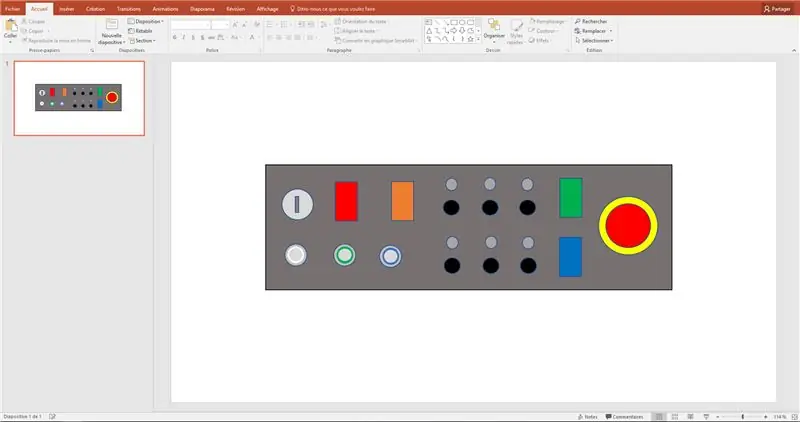
Först använde jag PowerPoint -programvaran för att få en bra approximation av knapparnas och switcharnas position. Varje knapp representerar en funktion som jag vill lägga till i min dator. Här används potentiometrar för att styra 3-pins PWM-fläktar (inte PWM-redo men jag kommer nu att kunna styra deras hastighet tack vare en PWM-generator).
Nyckelbrytaren används för att starta / återställa datorn. Den röda omkopplaren för att döda internetanslutningen, den orange för att döda en USB -anslutning, den blå för att stänga av högtalarna och den gröna för att stänga av mikrofonen. De tre knapparna i nedre vänstra hörnet används för att:
- Sätt datorn i viloläge
- Kontrollera mina datorfoders lysdioder
- Starta en (framtida) vattenkylning
Nödstoppsknappen stoppar datorn omedelbart.
Sedan beräknar jag det område som behövs för att stödja alla dessa knappar, de sista dimensionerna på framsidan är 100*300 mm
Efter det använde jag SolidWorks -mjukvaran för att rita formen på lådpanelerna så att jag kan skriva ut den i riktig skala. (användbart för senare)
Steg 2: Designa PWM -generator
Runner Up in the Box Contest 2017
Rekommenderad:
Ta fantastiska bilder med en iPhone: 9 steg (med bilder)

Ta fantastiska bilder med en iPhone: De flesta av oss har en smartphone med oss överallt nuförtiden, så det är viktigt att veta hur du använder din smartphone -kamera för att ta fantastiska bilder! Jag har bara haft en smartphone i ett par år, och jag har älskat att ha en bra kamera för att dokumentera saker jag
Hur: Installera Raspberry PI 4 Headless (VNC) med Rpi-imager och bilder: 7 steg (med bilder)

Hur: Installera Raspberry PI 4 Headless (VNC) med Rpi-imager och bilder: Jag planerar att använda denna Rapsberry PI i ett gäng roliga projekt tillbaka i min blogg. Kolla gärna in det. Jag ville börja använda mitt Raspberry PI men jag hade inte ett tangentbord eller en mus på min nya plats. Det var ett tag sedan jag installerade en hallon
Hur man digitaliserar bilder och filmnegativ med en DSLR: 12 steg (med bilder)

Hur man digitaliserar diabilder och filmnegativ med en DSLR: En mångsidig och stabil inställning för digitalisering av diabilder och negativ med en DSLR eller en kamera med ett makroalternativ. Denna instruerbara är en uppdatering av Hur man digitaliserar 35 mm negativ (uppladdad juli 2011) med flera förbättringar för att utöka dess
Hur man tar isär en dator med enkla steg och bilder: 13 steg (med bilder)

Hur man tar isär en dator med enkla steg och bilder: Detta är en instruktion om hur man demonterar en dator. De flesta av de grundläggande komponenterna är modulära och lätt att ta bort. Det är dock viktigt att du är organiserad kring det. Detta hjälper dig att inte förlora delar, och även för att göra ommonteringen
Gör 3D-bilder av dina kretskort med Eagle3D och POV-Ray: 5 steg (med bilder)

Gör 3D-bilder av dina PCB med Eagle3D och POV-Ray: Med Eagle3D och POV-Ray kan du göra realistiska 3D-renderingar av dina PCB. Eagle3D är ett manus för EAGLE Layout Editor. Detta kommer att generera en strålspårningsfil som kommer att skickas till POV-Ray, som i sin tur kommer att dyka upp den färdiga bilden
